Інтерфейс користувача програми поділено на декілька логічних частин, як це показано на наведеному нижче знімку.
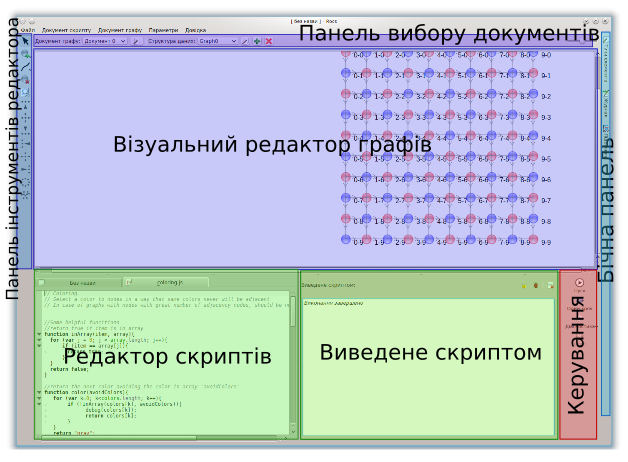
- Редактор графів
У редакторі передбачено панель полотна, на якій можна розташовувати вершини і ребра. Подвійне клацання на будь-якому з елементів цієї панелі відкриває відповідне меню властивостей. Ви можете скористатися цими інструментами за допомогою вкладок бічної панелі для створення та редагування графів.
Доступні інструменти:
Згори ліворуч на панелі розташовано вказані нижче кнопки дій. Натискання кнопки дії, означатиме, що вказівник миші виконуватиме відповідну дію на панелі редактора графів:
 Позначити і пересунути: щоб позначити елементи, натисніть ліву кнопку миші на порожньому місці на графі, утримуйте кнопку натисненою і рухом вказівника миші створіть прямокутник, у якому міститимуться елементи даних та/або ребра. Якщо треба позначити окремий елемент, просто клацніть лівою кнопкою миші на цьому елементі. Якщо ви наведете вказівник миші на позначений елемент або набір елементів, натиснете і утримуватимете натисненою ліву кнопку миші, а потім почнете рухати вказівник, разом з ним почнуть рухатися позначені елементи. Пересунути позначені елементи можна також за допомогою клавіш зі стрілочками.
Позначити і пересунути: щоб позначити елементи, натисніть ліву кнопку миші на порожньому місці на графі, утримуйте кнопку натисненою і рухом вказівника миші створіть прямокутник, у якому міститимуться елементи даних та/або ребра. Якщо треба позначити окремий елемент, просто клацніть лівою кнопкою миші на цьому елементі. Якщо ви наведете вказівник миші на позначений елемент або набір елементів, натиснете і утримуватимете натисненою ліву кнопку миші, а потім почнете рухати вказівник, разом з ним почнуть рухатися позначені елементи. Пересунути позначені елементи можна також за допомогою клавіш зі стрілочками. Створити вузол: клацніть у довільній точці панелі редактора, щоб створити новий вузол, який належатиме поточній позначеній структурі даних. Якщо ви продовжите утримувати кнопку миші, програма покаже контекстне меню, за допомогою якого ви зможете вибрати тип даних нового елемента (якщо передбачено різні типи даних елементів).
Створити вузол: клацніть у довільній точці панелі редактора, щоб створити новий вузол, який належатиме поточній позначеній структурі даних. Якщо ви продовжите утримувати кнопку миші, програма покаже контекстне меню, за допомогою якого ви зможете вибрати тип даних нового елемента (якщо передбачено різні типи даних елементів). Створити ребро: наведіть вказівник миші на позицію першого вузла, натисніть і утримуйте натисненою ліву кнопку миші, перетягніть вказівник до позиції другого вузла, до якого має прямувати ребро. Виконати цю дію можна буде, лише якщо у поточному графі можливе додавання такого ребра (наприклад, у незорієнтованому графі не можна додавати декілька ребер між двома вузлами). Якщо ви утримуватимете натисненою кнопку миші і далі, програма покаже меню, за допомогою якого можна буде вибрати тип ребра (якщо типи ребер передбачено поточним типом графу).
Створити ребро: наведіть вказівник миші на позицію першого вузла, натисніть і утримуйте натисненою ліву кнопку миші, перетягніть вказівник до позиції другого вузла, до якого має прямувати ребро. Виконати цю дію можна буде, лише якщо у поточному графі можливе додавання такого ребра (наприклад, у незорієнтованому графі не можна додавати декілька ребер між двома вузлами). Якщо ви утримуватимете натисненою кнопку миші і далі, програма покаже меню, за допомогою якого можна буде вибрати тип ребра (якщо типи ребер передбачено поточним типом графу). Вилучити елемент: клацніть на елементі графу, щоб його вилучити. Якщо ви вилучите вузол, всі ребра, які з ним з’єднано, також буде вилучено.
Вилучити елемент: клацніть на елементі графу, щоб його вилучити. Якщо ви вилучите вузол, всі ребра, які з ним з’єднано, також буде вилучено.
- Бічна панель
Праворуч розташовано бічну панель, за допомогою якої можна отримати доступ до декількох робочих інструментів:
Типи елементів: за допомогою цього віджета можна отримати безпосередній доступ до доступних типів ребер і вузлів.
Журнал: у кожного з проєктів є власний журнал, яким можна скористатися, наприклад, для занотовування завдань, результатів та спостережень.
Програмний інтерфейс для роботи зі скриптами: за допомогою цього віджета можна отримати безпосередній доступ до документації зі скриптів.
- Редактор скриптів
У полі цього текстового редактора ви можете створювати скрипти алгоритмів у спосіб, описаний у розділі Розділ 3, Скрипти. Ви можете працювати одночасно над декількома алгоритмами: для цього достатньо відкрити або створити декілька вкладок скриптів за допомогою головного меню програми.
- Дані, виведені скриптом:
До цього поля програма виводитиме діагностичні повідомлення або дані, виведені скриптом, залежно від перемикача у верхній частині цього віджета. Якщо під час виконання скрипту станеться помилка, програма негайно перемкнеться у режим діагностичних повідомлень.
- Керування
На цій панелі розташовано елементи керування виконанням скриптів. Ви можете наказати програмі виконати скрипт, відкритий у редакторів скриптів, натисканням кнопки
 . Якщо виконання скрипту ще не завершено, його можна зупинити натисканням кнопки
. Якщо виконання скрипту ще не завершено, його можна зупинити натисканням кнопки  .
.